目录
作为一个开发者,我们都知道Git是一个非常重要的版本控制工具,尤其是在协作开发的过程中。然而,在使用Git的过程中难免会踩一些坑,今天我来给大家分享一个我曾经遇到的问题:在使用IDEA中进行merge操作后如何撤销错误的合并?
一、前言
现在有两个本地分支dev 和 master, 将 dev 合并到 master 后如何撤销?(注意:以上操作还未 push 到远程分支)
需要分两种情况讨论:
- 合并过程中未发生冲突
- 合并过程中发生了冲突
二、解决方案 - 通过 Git Bash 命令行解决
这里通过 git bash 命令行的方式解决我们的问题,如果习惯通过 idea 进行版本控制的可以直接看第三部分的操作,附带详细的操作图片
1、合并过程中未发生冲突
方法一:通过 git reset --mixed [commit id]
// 第一步:查看日志,获取 commit id,即下面的cc65...
// 注意:找准 commit id,我们要找的是还没有合并前的 commit,这样我们就可以直接回退到这个 commit
Git命令:git log
效果如下:
commit cc65773448f8e9d54d40288c3926e8f3d6e88961 (HEAD -> master)
Author: xxxxxxxxxxx
Date: xxxxxxxxx
// 第二步:回退到指定 commit id,并且将回退的代码全部放入到工作区中,这种方式比较保险
// 注意:此时修改过的代码以及新增的文件还在工作区
Git命令:git reset cc65773448f8e9d54d40288c3926e8f3d6e88961
或 git reset --mixed cc65773448f8e9d54d40288c3926e8f3d6e88961
// 第三步:恢复所有修改过的文件
// 注意:如果有新增的文件是不会清除的,需手动删除,红色的文件就是新增的
Git命令:git checkout . 或 git restore .
方法二:通过 git reset --hard [commit id]
// 第一步:查看日志,获取 commit id,即下面的cc65...
Git命令:git log
// 第二步:回退到指定 commit id,并清空工作目录及暂存区所有修改,简单来说就是你在这个 commit id 之后的所有操作都会被清除
// 注意:该操作比较危险,新手使用该命令需谨慎,请确保你已经掌握了该命令再使用
Git命令:git reset --hard cc657...
2、合并过程中发生冲突
方法一:通过 git merge --abort
// 最安全简便的方法,回到未合并前的状态
Git命令:git merge --abort
方法二:通过 git reset --mixed [commit id]
// 第一步:查看日志
Git命令:git log
// 第二步:回退到指定 commit id,并且将回退的代码全部放入到工作区中,这种方式比较保险
// 注意:此时修改过的代码以及新增的文件还在工作区
Git命令:git reset cc65...
或 git reset --mixed cc65...
// 第三步:恢复所有修改过的文件
// 注意:如果有新增的文件是不会清除的,需手动删除,红色的文件就是新增的
Git命令:git checkout . 或 git restore .
方法三:通过 git reset --hard [commit id]
// 第一步:查看日志,获取 commit id,即下面的cc65...
Git命令:git log
// 第二步:回退到指定 commit id,并清空工作目录及暂存区所有修改,简单来说就是你在这个 commit id 之后的所有操作都会被清除
// 注意:该操作比较危险,新手使用该命令需谨慎,请确保你已经掌握了该命令再使用
Git命令:git reset --hard cc657...
三、解决方案 - 通过 IDEA 解决(附带详细的操作图)
以下是直接通过 IDEA 解决上述问题的操作流程,由于 idea 的版本可能不同,所以你看到的操作界面可能跟我不同,不过解决思路的一样的,你找到跟我对应的操作选项即可
1、合并过程中未发生冲突
方法一:通过 git reset --soft [commit id]
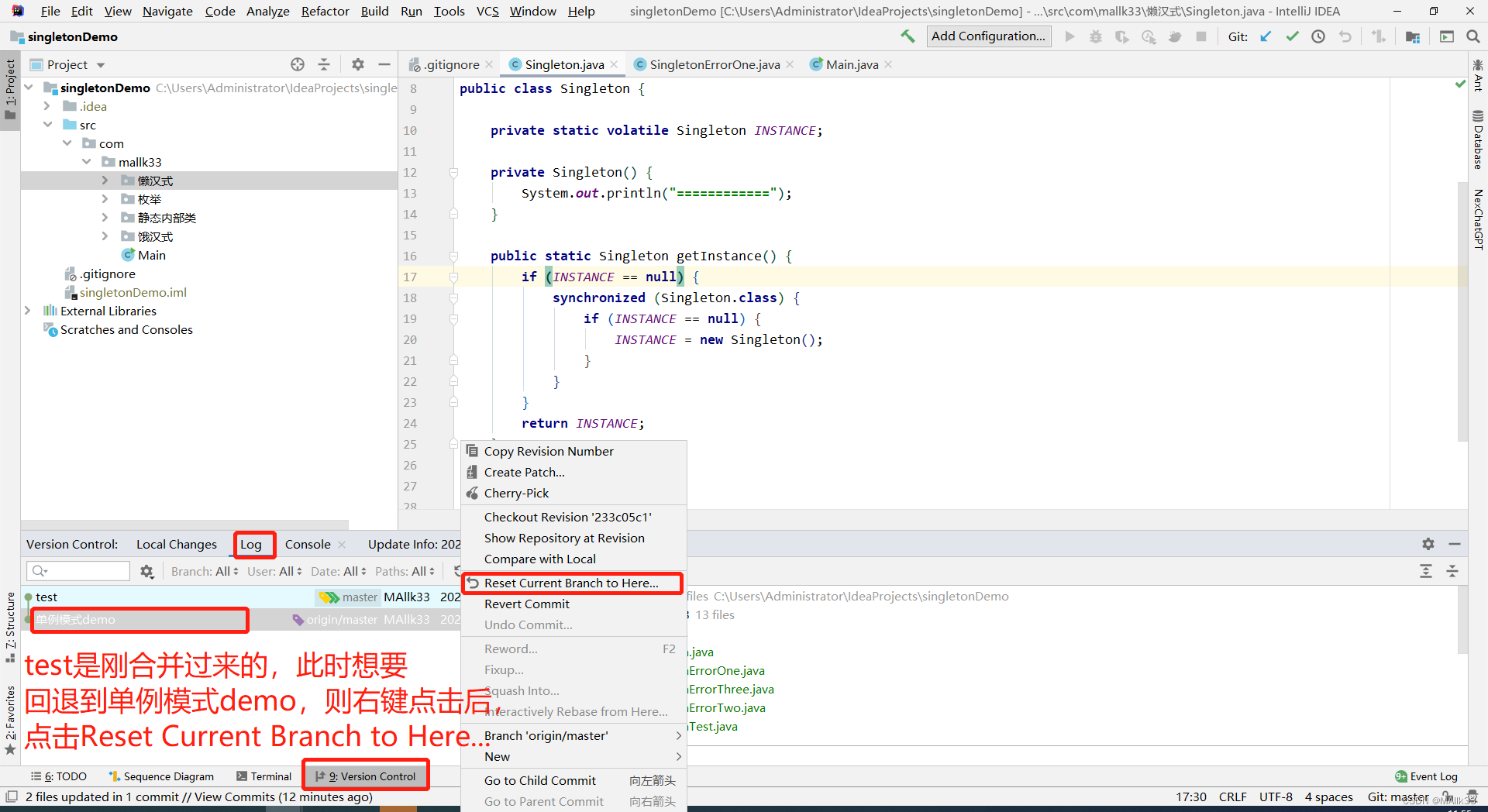
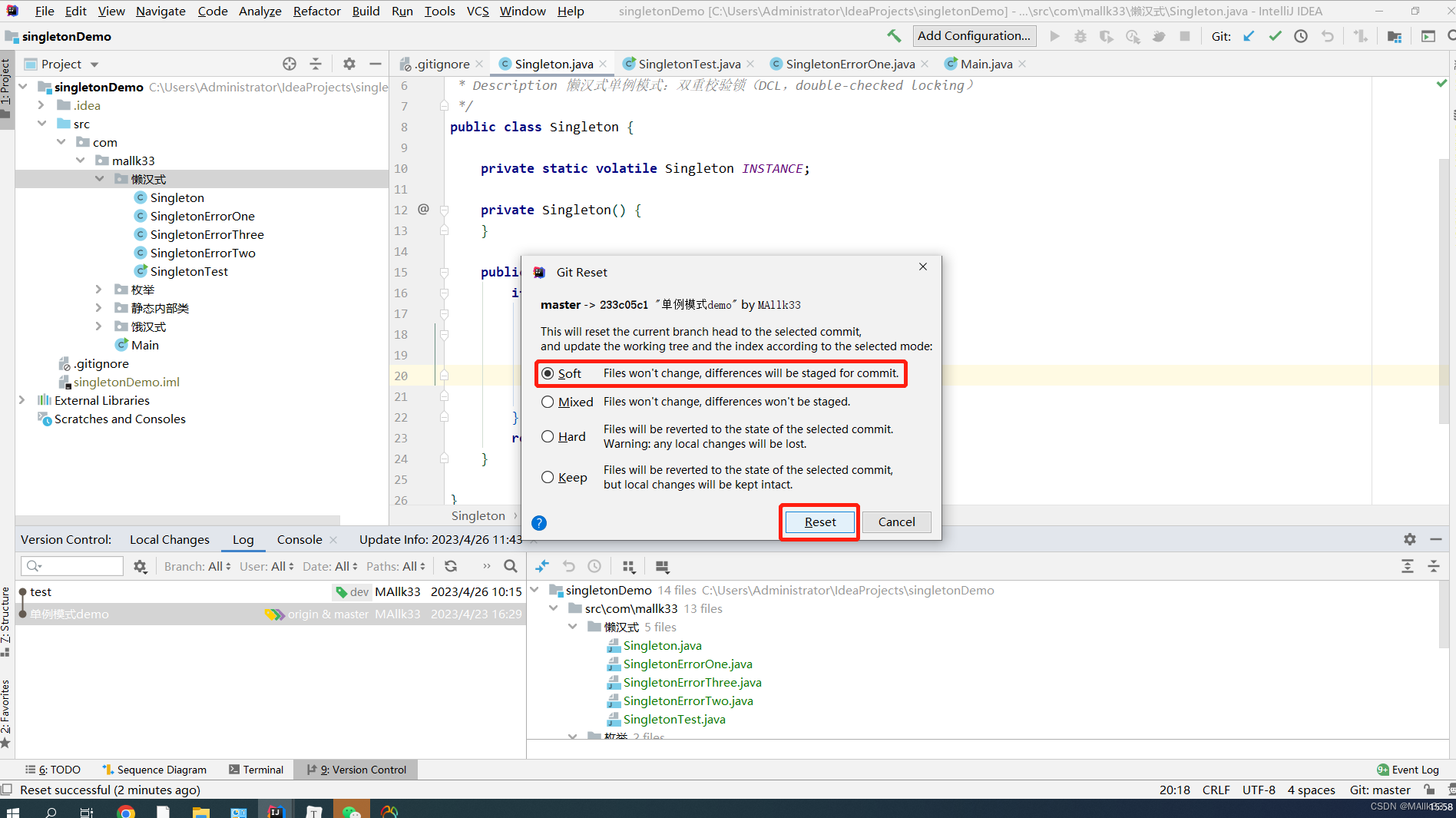
此时按 Ctrl + k 调出提交窗口,然后 Revert 掉这些文件就可以变回未合并前的状态,具体操作如下:
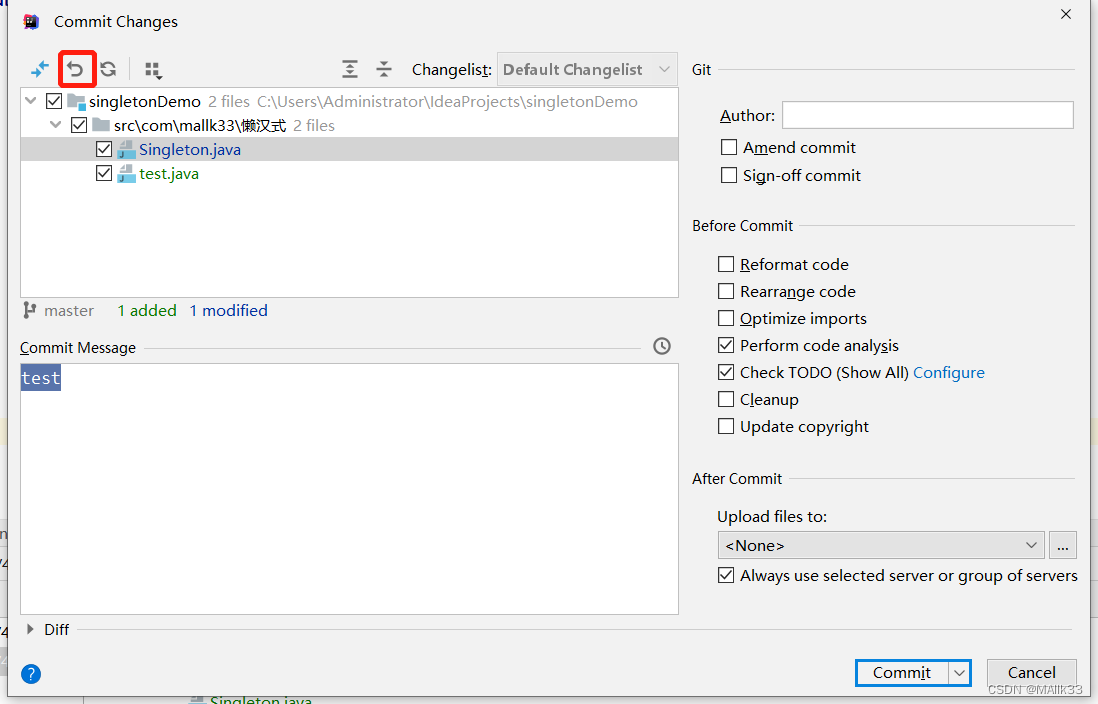
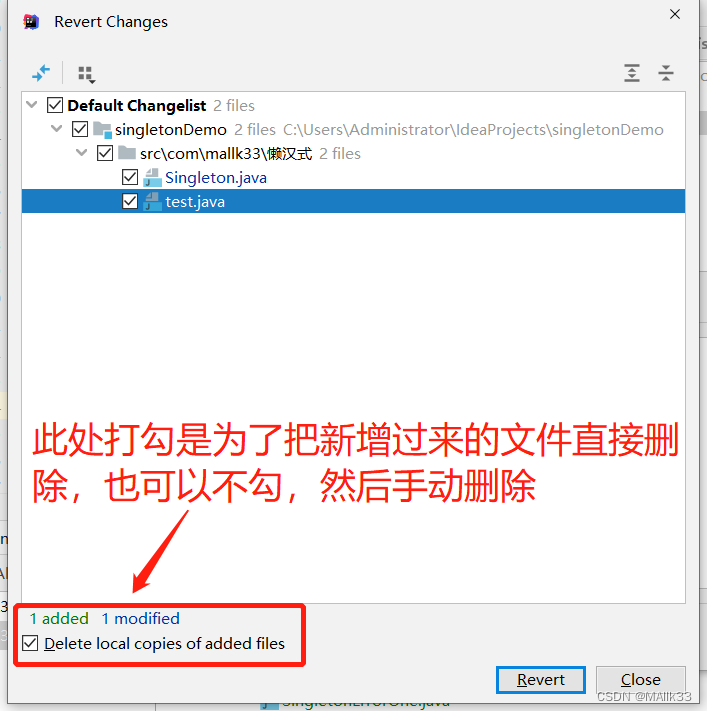
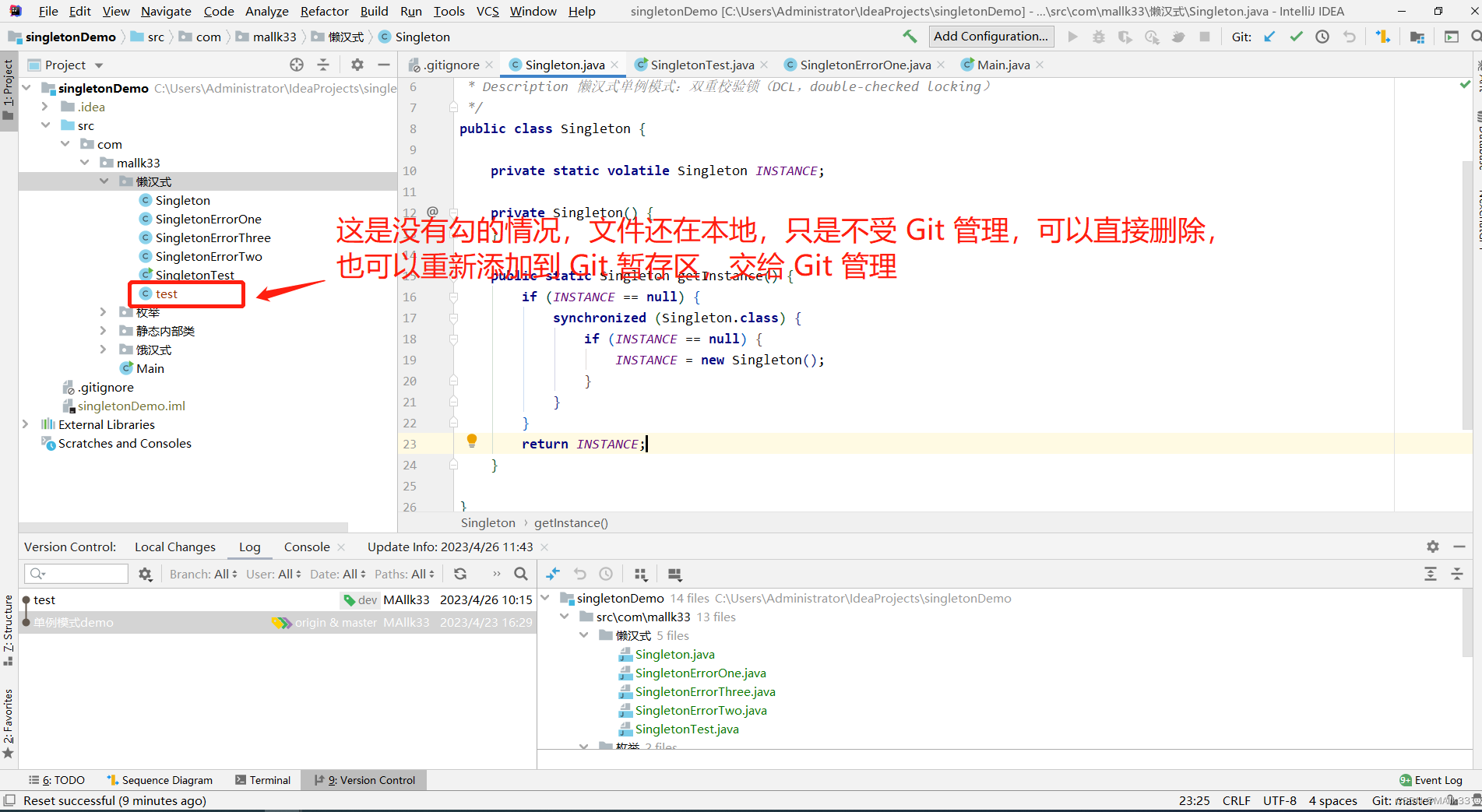
方法二:通过 git reset --hard [commit id]
注意:此操作比较危险,会清空回退前工作区以及暂存区的所有修改
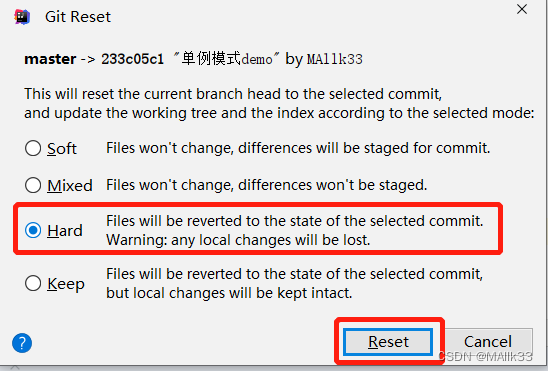
2、合并过程中发生冲突
当合并发生冲突时,此时处于 Merging 的状态,如果想取消合并,可以用 git merge --abort,这是最简单有效的方法,其他方法就不在这里演示了,具体操作如下
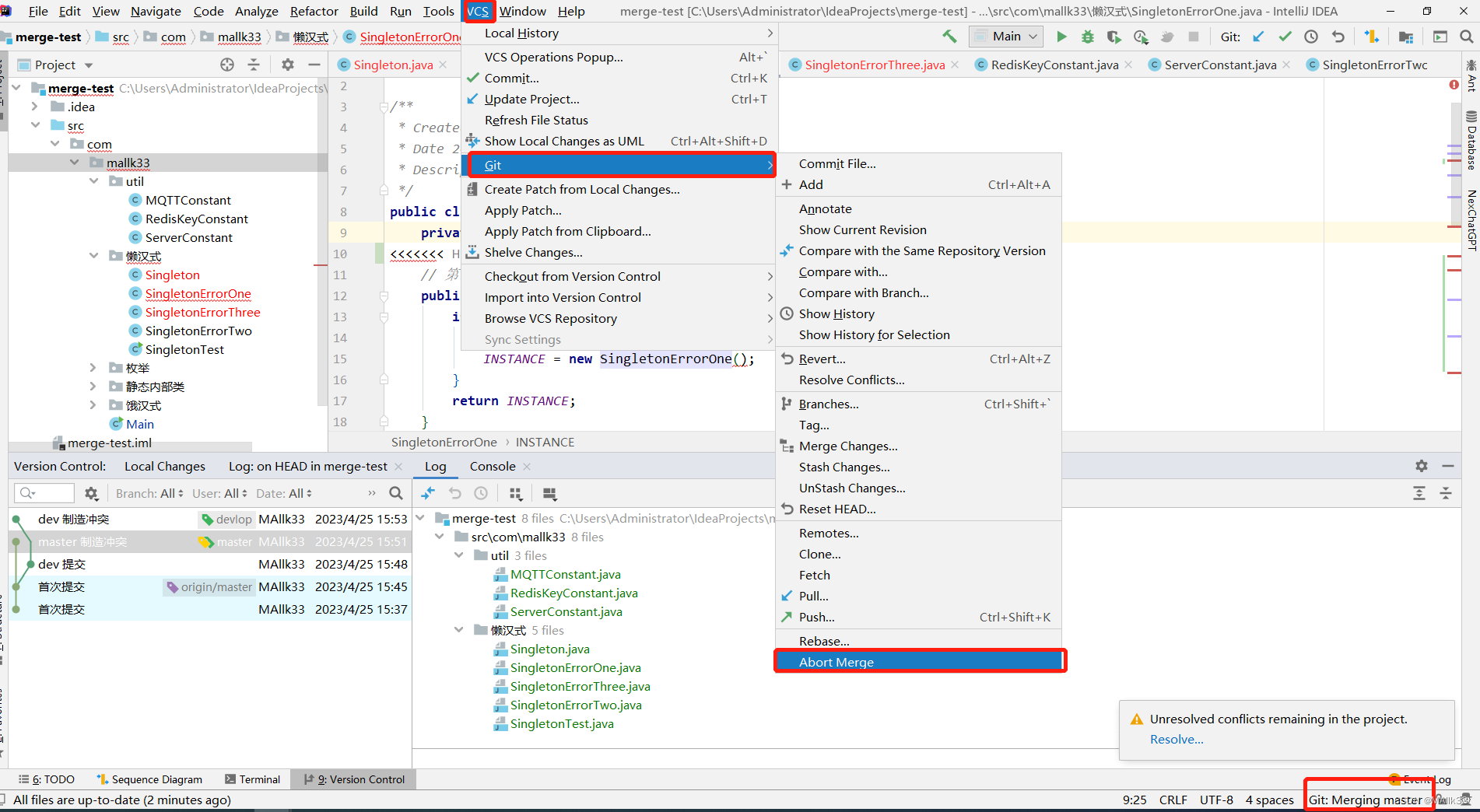
补充一个知识点:IDEA 不小心关闭了解决冲突窗口,怎么重新打开?
idea 版本不同,看到的界面可能不同,不过都差不多,只要找到这个 Resolve Conflicts 就可以
四、最后
以上是我总结的部分方法,但是还有很多其他的方式可以解决,比如 revert 命令,不过它会生成新的提交记录,感兴趣的读者可以去了解下这个命令,希望以上内容能对你有帮助,如有错漏之处,望指正。








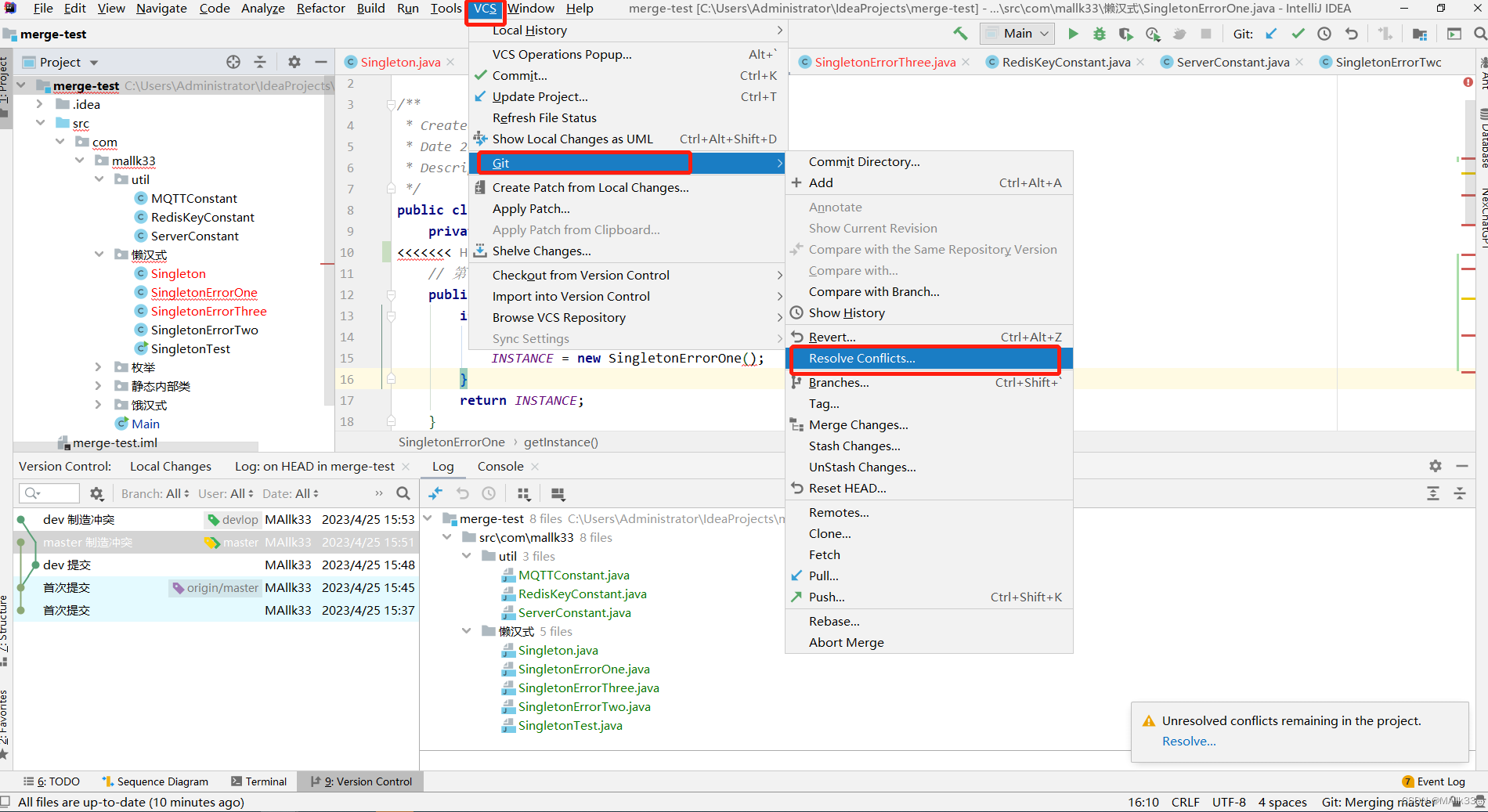















 3934
3934











 被折叠的 条评论
为什么被折叠?
被折叠的 条评论
为什么被折叠?








